Uso compartido de un panel de control o panel de Grafana
En esta guía para Azure Managed Grafana, aprenda a compartir un panel de control de Grafana o un panel de Grafana con partes interesadas internas y externas, estén o no registradas en su inquilino de Microsoft Entra. Puede optar por compartir un panel de control o un panel con acceso restringido, o compartirlo con acceso público para facilitar la colaboración con partners o clientes.
Puede compartir visualizaciones de Grafana mediante la generación de:
- un vínculo directo
- una instantánea
- un panel de biblioteca (solo para paneles)
- un vínculo de exportación (solo para paneles de control)
Nota:
La interfaz de usuario de Grafana puede cambiar periódicamente. En este artículo se muestra la interfaz de Grafana y el flujo de usuario en un punto determinado. Su experiencia puede diferir ligeramente de los ejemplos que se ofrecen a continuación en el momento de leer este documento. En ese caso, consulte la documentación de Grafana Labs.
Requisitos previos
- Una cuenta de Azure con una suscripción activa. Cree una cuenta gratuita.
- Una instancia de Azure Managed Grafana. Si aún no tiene una, cree una instancia de Azure Managed Grafana.
- Un panel de control de Grafana. Si no tiene uno, cree un panel de control de Grafana.
Abra las opciones de uso compartido
Acceda a las opciones de uso compartido de paneles de control y paneles de Grafana con los siguientes pasos:
En Azure Portal, abra el área de trabajo de Azure Managed Grafana y seleccione la dirección URL del punto de conexión.
En el portal de Grafana, vaya a Paneles de control> Examinar, y abra un panel de control de su elección.
Abra las opciones de uso compartido:
- Para compartir un panel de control completo, seleccione el icono Compartir panel de control o panel situado en la parte superior de la página.
- Para compartir un único panel de control, pase el ratón por encima del título de un panel, expanda el menú del panel y seleccione Compartir.
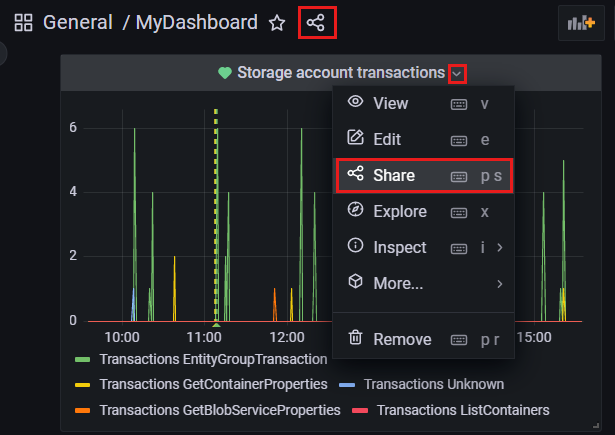
Se abre una nueva ventana que ofrece varias opciones para compartir.
Sugerencia
Si actualiza un panel de control o un panel, asegúrese de guardar los cambios antes de compartirlo para que contenga sus últimos cambios.
Compartir un enlace
La pestaña Vínculo le permite crear un vínculo directo a un panel de control o un panel de Grafana.
Cree un vínculo que se pueda compartir en un solo paso, seleccionando Copiar en la parte inferior de la pestaña. Opcionalmente, personalice el uso compartido con las opciones siguientes:
- Intervalo de tiempo de bloqueo: establece el intervalo de tiempo del panel o del panel de control compartido en el intervalo de tiempo que se muestra actualmente en su panel o panel de control compartido.
- Tema: mantenga el tema actual o elija un tema oscuro o claro.
- Acortar dirección URL: acorta el vínculo que se puede compartir.
Nota:
Los usuarios deben tener permiso de lector de Grafana para ver vínculos compartidos.
Uso compartido de una instantánea
La pestaña Instantánea le permite compartir públicamente un panel de control o un panel interactivos. Los datos confidenciales como las consultas (métricas, plantillas y anotaciones) y los vínculos a los paneles se eliminan de la instantánea, dejando solo los datos métricos visibles y los nombres de las series insertados en su panel de control.
- Opcionalmente, actualice el nombre de la instantánea, seleccione una fecha de caducidad y cambie el valor del tiempo de espera.
- Elija publicar la instantánea de Grafana:
- en snapshots.raintank.io para que sea accesible públicamente a cualquier persona que disponga del vínculo.
- como instantánea local, para restringir el acceso a los usuarios registrados en el inquilino de Microsoft Entra.
- Copie la dirección URL de instantánea generada por Grafana. Seleccione Eliminar instantánea si ya no la necesita.
Nota:
- Cualquier persona que tenga el vínculo puede ver las instantáneas publicadas en snapshots.raintank.io.
- Los usuarios deben tener un permiso de Lector de Grafana para ver las instantáneas compartidas localmente.
Sugerencia
Para deshabilitar el uso compartido público de las instantáneas, abra su instancia de Azure Managed Grafana dentro de Azure Portal y, a continuación, vaya a Configuración>Configuración, abra la pestaña Configuración de Grafana (versión preliminar) y desactive la opción Habilitado externamente.
Creación de un panel de biblioteca
La pestaña Panel de biblioteca le permite crear un panel de biblioteca que puede reutilizarse en otros paneles de control de Grafana. Hágalo en un solo paso seleccionando Crear panel de bibliotecas en la parte inferior de la pestaña. Opcionalmente, actualice el nombre de la biblioteca del panel y seleccione otra carpeta en la que guardarla.
Una vez que haya creado un panel de biblioteca, reutilícelo en otros paneles de control de la misma instancia de Grafana yendo a Paneles de control > Nuevo panel de control > Agregar panel de la biblioteca de paneles.
Exportación de un panel de control
La pestaña Exportar le permite exportar un panel de control en formato JSON. Para ello, seleccione Guardar en archivo para descargar el archivo JSON, o seleccione Ver JSON > Copiar al portapapeles.
La exportación para compartir externamente está deshabilitada de manera predeterminada. Opcionalmente, habilite esta opción para generar código JSON para las partes interesadas externas. A continuación, el panel de control exportado se puede importar a Grafana.
En esta guía paso a paso, ha aprendido a crear un panel de Grafana. Para obtener información sobre las actualizaciones más recientes de Azure Managed Grafana, vaya a: